
Come trasferire foto, film e musica da iPad Air/Pro al computer

Ho alcuni video interessanti nel mio iPad per i quali non esiste un backup. Inizialmente ho copiato questi video sull'iPad da un PC. Tuttavia, ho accidentalmente formattato l'unità in cui erano archiviati i video sul PC. Ho provato a recuperarli ma non ci sono riuscito. Quindi sto cercando un programma in grado di copiare e trasferire il mio video amminico dall'iPad al mio computer. Chi può darmi un consiglio su come trasferire video da iPad?
Le persone scelgono di copiare file di grandi dimensioni come film, musica e foto dall'iPad al computer per vari motivi. Vuoi liberare spazio di memoria del dispositivo per evitare che troppi dati rallentino la velocità di esecuzione. Oppure esporta i file sul computer in modo da condividere o goderti meglio questi fantasiosi file multimediali con la tua famiglia e i tuoi amici. O solo a scopo di backup. Sappiamo che non è sicuro salvare dati preziosi su iPad perché possono essere persi facilmente per motivi noti o sconosciuti. Trasferire i dati dall'iPad al computer è una decisione saggia per proteggere le tue informazioni importanti. In questo articolo, imposteremo l'iPad Air appena rilasciato come esempio e ti diremo come trasferire file multimediali come video, canzoni e immagini da iPad Air al computer.
Scopri un po' di più sull'iPad Air
Apple ha lanciato il tablet iPad di quinta generazione due giorni fa e ha rotto le voci secondo cui il nuovo iPad si sarebbe chiamato iPad Air piuttosto che iPad 5. L'aspetto dell'iPad Air è più simile all'iPad mini, piuttosto che all'iPad 4. Con le dimensioni di 9,45x6,67x0,30 pollici, è molto più piccolo e sottile del suo predecessore. Lo schermo dell'iPad Air è notevolmente nitido e dettagliato. E l'esterno sottile nasconde il potente processore Apple A7, che è il processore mobile più veloce che abbiamo testato. Apple migliora anche le fotocamere di iPad Air, tra cui una fotocamera da 5 megapixel e una fotocamera frontale da 1,2 megapixel, consentendo agli utenti di catturare video e foto più meravigliosi.
Sappiamo che iTunes non è in grado di esportare film, musica, video o altri dati da iPad a Mac o PC. Ciò significa che dobbiamo chiedere aiuto a un programma di terze parti per raggiungere l'obiettivo di trasferimento. Qui Coolmuster iOS Assistant è altamente raccomandato. Come strumento di trasferimento professionale per dispositivi iOS, può aiutarti a trasferire senza problemi file multimediali da iPad Air a Windows o Mac computer senza iTunes. Il seguente tutorial ti guiderà attraverso il processo di coping di film, musica e foto rispettivamente da iPad Air a computer/Mac.
Prima di tutto, scarica la versione di prova gratuita sul tuo PC o Mac in base al tuo sistema informatico.
Da non perdere:
Come eseguire il backup dei dati dell'iPad con le app di backup dell'iPad
Passaggio 1. Installa ed esegui iPad Air/Pro Transfer sul tuo computer
Collega il tuo iPad Air al computer tramite cavo USB, quindi installa rapidamente il trasferimento iPad Air sul tuo computer. Avvialo e vedrai le informazioni sul tuo iPad Air visualizzate nell'interfaccia principale. Se il programma non è in grado di rilevare il tuo dispositivo, puoi provare a rilevarlo nuovamente facendo clic sul pulsante "Aggiorna" sull'interfaccia.
Suggerimenti: iPad Air Transfer supporta tutti gli altri modelli di iPad, inclusi iPad Pro/Air/4/mini/2, ecc.

Passaggio 2. Visualizza in anteprima ed esporta i file da iPad Air al computer in modo selettivo
Dopo il rilevamento da parte del programma, puoi vedere che tutti i dati del tuo iPad Air sono stati scansionati e classificati in diverse cartelle, come musica, film, programmi TV, ecc. Basta andare ad aprire le cartelle di "Film", "Musica", "Foto" e "Rullino fotografico" e scegliere tutti i file che si desidera esportare. Quindi premi il grande pulsante "Esporta" nella parte superiore del pannello per salvarli sul tuo Mac.

In realtà, il funzionamento del trasferimento da iPad a PC è lo stesso della versione Mac . Basta collegare il tuo iPad Air a Mac, quindi avviare questo programma e andare in tutte le cartelle contenenti i file multimediali che desideri. Scegli i file desiderati e premi il pulsante "Esporta". Attendi qualche secondo e scoprirai che tutti i file selezionati sono stati esportati correttamente sul tuo computer.

Abbastanza facile, non è vero? Il programma di sola lettura non farà nulla di male ai tuoi dati e al tuo computer. Ora puoi visualizzare, riprodurre e condividere liberamente questi file esportati sul tuo computer. Questo iPad Air Transfer fa un ottimo lavoro nel trasferimento di file da iPad, iPhone e iPod a Windows o Mac computer. Provare per credere!
Opzione 1: trasferisci file multimediali dall'iPad al computer Windows
- Collega il tuo iPad al computer tramite cavo USB. Assicurati di utilizzare lo stesso cavo USB che usi per caricare l'iPad.
- Sblocca il tuo iPad selezionando l'opzione "Fidati di questo PC" nella finestra di dialogo promozionale. Quindi questo computer è in grado di rilevare il tuo dispositivo iPad e scansionare tutti i file salvati.
- Vai alla finestra "Computer"/"Questo PC"/"Risorse del computer". Puoi aprirlo dal menu Start.
- Fai clic con il pulsante destro del mouse sull'iPad e seleziona "Importa immagini e video". Quindi il computer eseguirà la scansione del tuo dispositivo iPad alla ricerca di tutti i file multimediali. Nota: se ci sono molte immagini salvate sul tuo dispositivo iPad, ci vorrà un po' di tempo.
- Seleziona "Esamina, organizza e raggruppa gli elementi per l'importazione" e fai clic su Avanti. Quindi puoi selezionare i file che desideri importare dal dispositivo iPad. Per impostazione predefinita, tutti i file all'interno di una cartella verranno scelti per l'importazione, basta deselezionare quei file indesiderati.
- Ora, specifica le cartelle di file per salvare i file multimediali esportati dall'iPad come indicato. Quindi fare clic sull'opzione Importa per iniziare il trasferimento di file dall'iPad al computer.
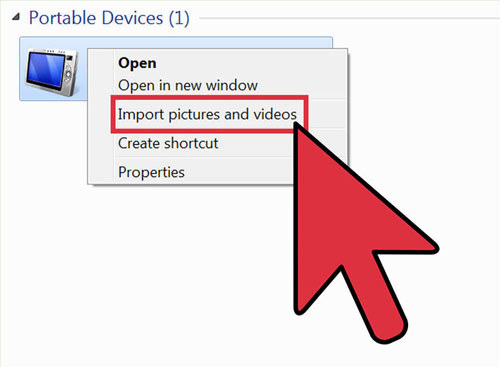
Opzione 2: Trasferisci file multimediali dall'iPad al computer Mac
- Collega il tuo iPad al computer Mac tramite USB che usi per caricare il tuo dispositivo.
- Apri Acquisizione Immagine dalla cartella Applicazioni. Nota: questo programma è preinstallato su tutti i computer Mac .
- Seleziona il tuo iPad dal menu Dispositivi a sinistra. Quindi un elenco delle tue immagini memorizzate sull'iPad verrà visualizzato nella finestra di destra.
- Fai clic sull'opzione "Importa in" in basso per selezionare una posizione. Qui è dove verranno copiate le immagini dal tuo iPad. Il percorso predefinito è la cartella Immagini.
- Successivamente, puoi decidere se desideri eliminare le immagini dall'iPad dopo l'importazione. Apri il menu in basso a sinistra facendo clic sulla freccia su, quindi seleziona "Elimina dopo l'importazione" per eliminare le immagini dal tuo iPad dopo aver terminato il processo di importazione.
- Ora puoi selezionare le singole immagini e fare clic sull'opzione Importa per iniziare il trasferimento di file da iPad a Mac computer. Inoltre, se desideri trasferire tutti i file come le foto, puoi fare clic sull'opzione Importa tutto. Infine, attendi che il processo venga completato entro un po' di tempo.
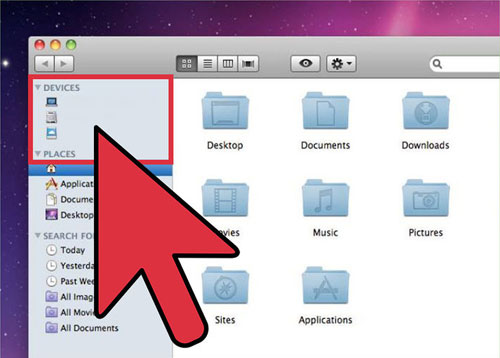
Ma come puoi vedere, le due scelte opzionali menzionate sopra richiedono sia tempo che costi energetici! Quindi, a meno che tu non abbia molto tempo libero da sprecare, o altrimenti ti consigliamo di procurarti Coolmuster iOS Assistant software per aiutarti a portata di mano!
Articoli Correlati:
iPad Air: specifiche, suggerimenti e trucchi, recensioni, prezzi, formato video, tutorial
Come trasferire gli elementi acquistati da iPhone/iPad alla libreria di iTunes
Come trasferire iBooks da iPad a computer con o senza iTunes?
Guida definitiva sul trasferimento di file da iPhone a PC senza iTunes





